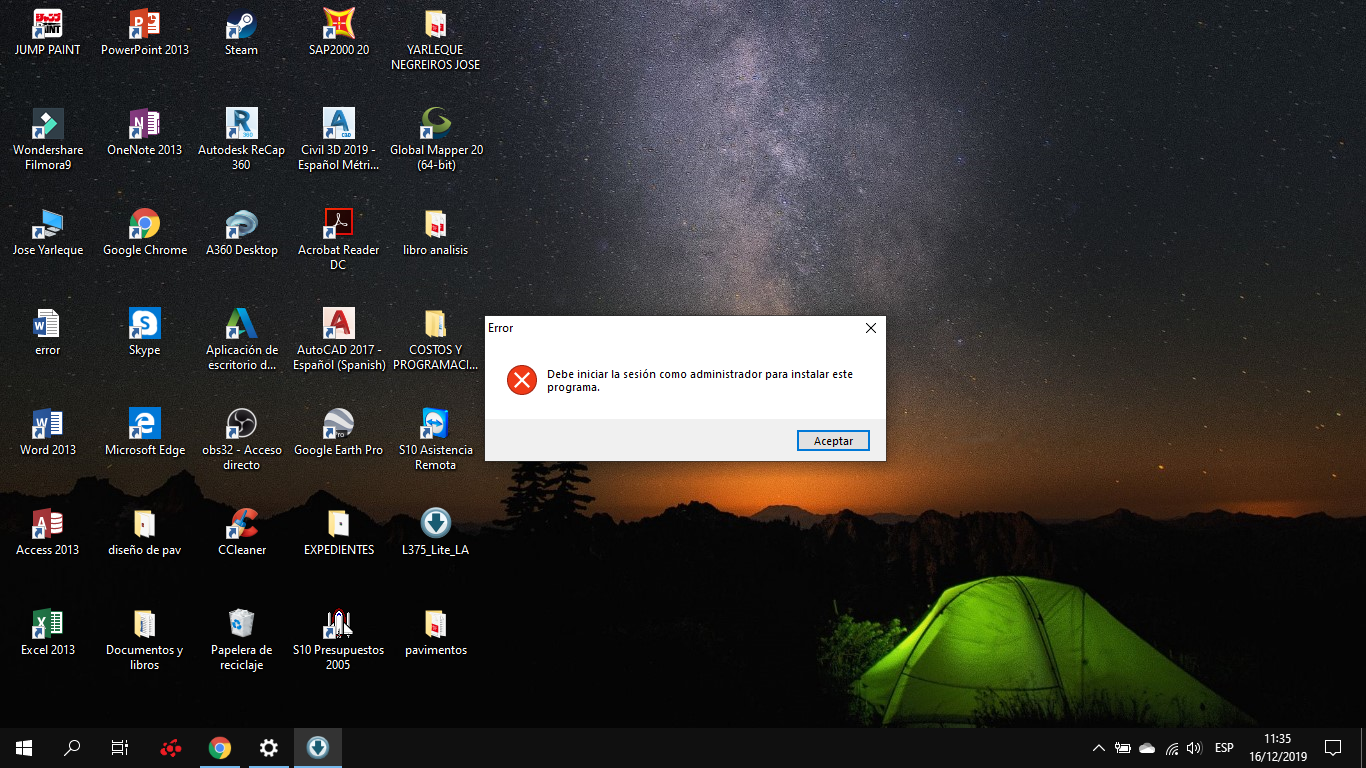Seguro que ya has oído hablar de la memoria RAM de tu ordenador. También llamada memoria de acceso aleatorio, la memoria RAM es una parte importante de una computadora porque el dispositivo no puede iniciarse si es defectuoso o insuficiente. A menudo presentado como el "motor" de una computadora, en el sentido de que este componente tiene una fuerte influencia en la velocidad de cálculo, no es infalible y puede mostrar sus límites. Funciona en modo de escritura y lectura y procesa datos provenientes del procesador, el disco duro, pero también periféricos como el reproductor de DVD. Por lo tanto, tener problemas con la memoria RAM puede provocar fallas en una computadora y problemas de lentitud.
¿Cuáles son las funciones de la memoria RAM?
La memoria RAM (memoria de acceso aleatorio) viene en forma de pequeñas tiras de plástico con chips y circuitos integrados que se insertan en la placa base. Se utiliza para almacenar información temporal de la computadora o para organizar el almacenamiento de datos durante el procesamiento y cuando los datos se borran cuando se apaga el dispositivo. "Cuanta más RAM tiene una computadora, más rápido realiza los cálculos".

¿Cómo sabes si tienes un problema con la memoria RAM?
La primera indicación para detectar un problema de memoria es cuando la computadora en Windows notifica poca memoria. A continuación, se propondrá el uso de la herramienta de diagnóstico de memoria y su uso identificará el origen del problema. La lentitud de un dispositivo o los reinicios intempestivos también pueden ser signos de este tipo de falla. Para probar su RAM con la herramienta de diagnóstico en un dispositivo con Windows 10, siga estos pasos:
- Escriba diagnóstico de memoria en el campo de búsqueda y haga clic en el programa correspondiente
- Es posible elegir reiniciar la computadora para realizar un escaneo de inmediato, o programar la prueba para el próximo reinicio:

- La prueba se realizará automáticamente al reiniciar:

- A continuación, se mostrarán los resultados indicando los problemas identificados y las posibles soluciones.
Es bueno saber que se recomienda guardar su trabajo antes de ejecutar la herramienta de diagnóstico de memoria. Un usuario también puede llamar a un reparador de computadoras que se encargará de diagnosticar su computadora.
¿Cómo diagnosticar la memoria RAM?
Para identificar de dónde proviene un problema de memoria RAM, primero debe verificar los módulos de memoria para ver si están defectuosos. El tamaño de la memoria RAM también se puede comprobar yendo al menú "Inicio", haciendo clic en "Equipo" > "Propiedades" > "Sistema" > "Memoria instalada". En el caso de varios módulos , a veces es necesario abrir la computadora y quitarlos uno por uno para identificar cuál está defectuoso. Se recomienda llamar a un experto en reparación de computadoras en el hogar si no está seguro de realizar este tipo de manipulación correctamente.
En el caso de que las barras funcionen correctamente, pero aún falte memoria RAM, la solución radical sería añadir alguna al dispositivo. Esto es factible según las especificaciones del modelo del dispositivo y su historial de servicio.
¡Problemas comunes de memoria RAM y sus soluciones!
Como se mencionó anteriormente, un problema de memoria RAM puede provocar fallas en un dispositivo . La mayoría de las veces, estos no tienen mayores consecuencias y los errores son reparables. Vamos a repasar los problemas más comunes:
Lentitud de la computadora
Una computadora lenta a menudo resulta en una disminución en el rendimiento del dispositivo cuando el usuario inicia programas. Entonces se vuelve más difícil para él cambiar de un software a otro, cargar páginas web. A veces, el ratón puede congelarse de forma intermitente durante varios segundos.

Una memoria RAM ocupada casi al 100% puede ser la causa de este tipo de problemas (no confundir con un disco duro funcionando al 100%). Esto se debe en particular a la ejecución de programas exigentes. Por ejemplo: cuando un usuario ejecuta una versión de 32 bits de Windows 10, limita el uso de la memoria RAM a 3 GB, incluso si hay más memoria disponible. La solución sería actualizar a una versión de Windows de 64 bits.
Se recomienda cambiar sus barras por componentes de mayor capacidad. Como recordatorio, se debe tener en cuenta la compatibilidad de las barras antes de proceder con la compra. Es recomendable consultar las instrucciones de tu placa base y de tu procesador para averiguarlo. Optimizar las aplicaciones para reducir su impacto en la memoria RAM también es una solución (cerrar aplicaciones abiertas que no están en uso, usar extensiones en el navegador de Internet, cerrar pestañas que no se usan en el navegador).
Pantallas azules en Windows
Aunque la visualización de la pantalla azul en Windows a menudo se asocia con un error fatal en el sistema, en algunos casos la visualización de la pantalla azul puede deberse a daños en la memoria RAM (pantalla azul con un código: Administración de memoria o MEMORY_IMAGE_CORRUPT).
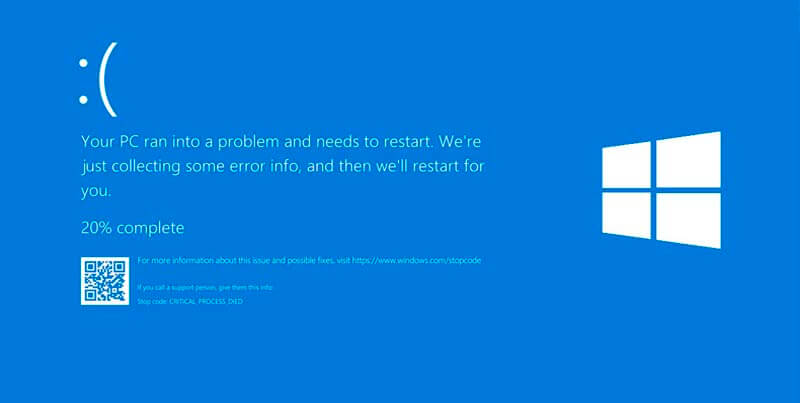
Un simple reinicio a veces puede ayudar a solucionar el problema, pero el significado se puede ver en la página de referencia del código de verificación de errores de Microsoft.
Incapacidad para instalar nuevos programas.
Puede suceder que el usuario no pueda instalar un nuevo programa en su computadora. La instalación falla repetidamente por razones desconocidas.
Un problema de compatibilidad de software con su sistema puede ser la causa de este tipo de problema, pero también puede ocurrir por una falla en la memoria RAM. En este caso, realizar una prueba de RAM lo identificaría.
Archivos corruptos
A veces, los archivos, especialmente aquellos a los que el usuario accede con frecuencia, se dañan inexplicablemente. La memoria RAM puede ser la causa de este problema. Este tipo de error puede empeorar con el tiempo y la acumulación de archivos corruptos.
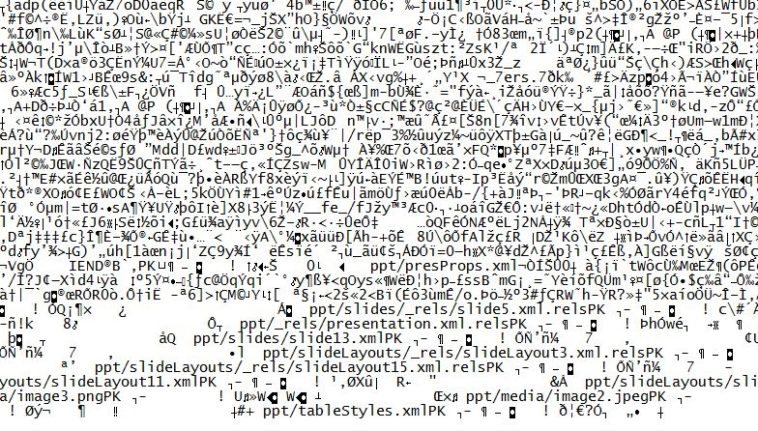
Es recomendable diagnosticar o hacer diagnosticar tu dispositivo para conocer el origen del error y sobre todo saber que está vinculado a la memoria RAM.
_____________________________________
Para obtener ayuda para solucionar problemas en la RAM, llámenos al 910174686. Data System es una empresa de servicios informáticos a nivel nacional con 3 locales en Madrid. Nuestro personal del Servicio de reparación ordenadores Madrid le ofrece esta publicación de blog. Si necesita reparación de ordenadores en Madrid Centro, llame a la oficina local al 661531890.